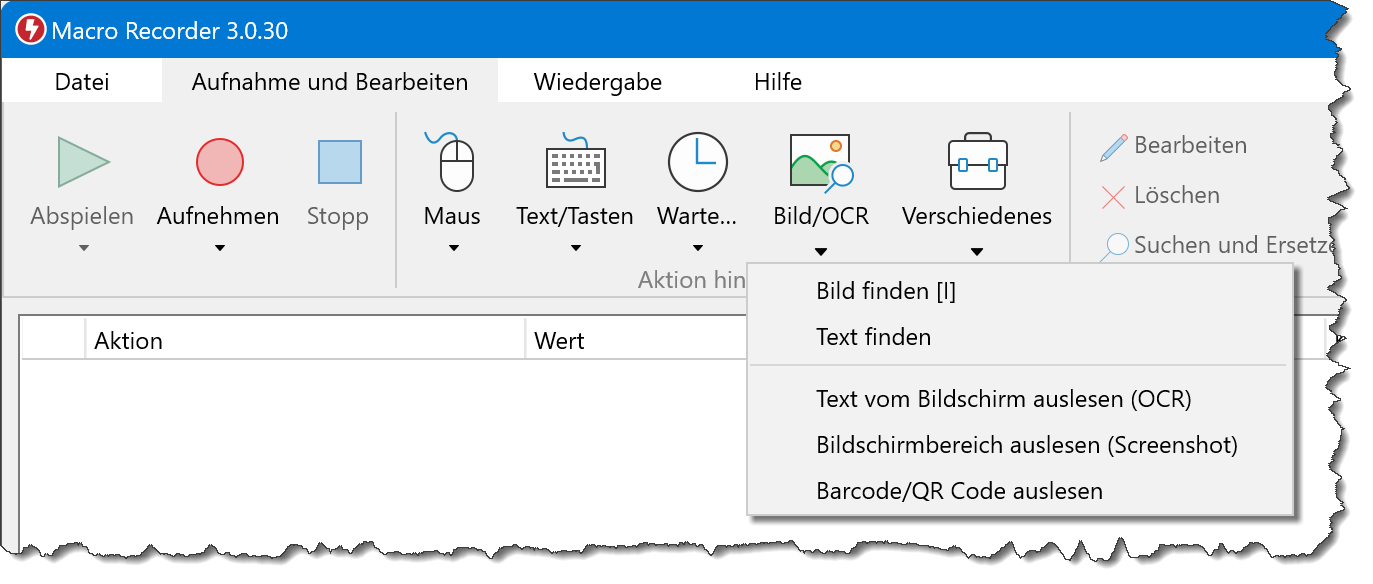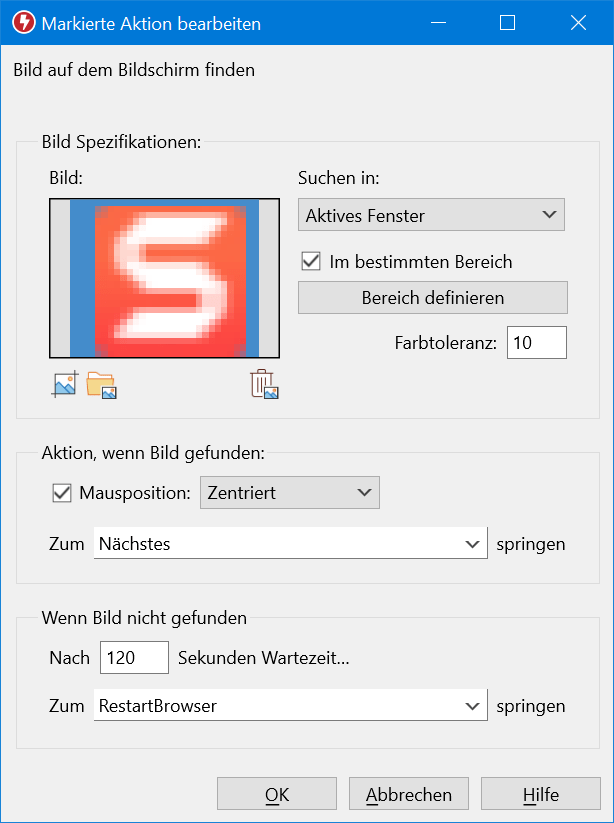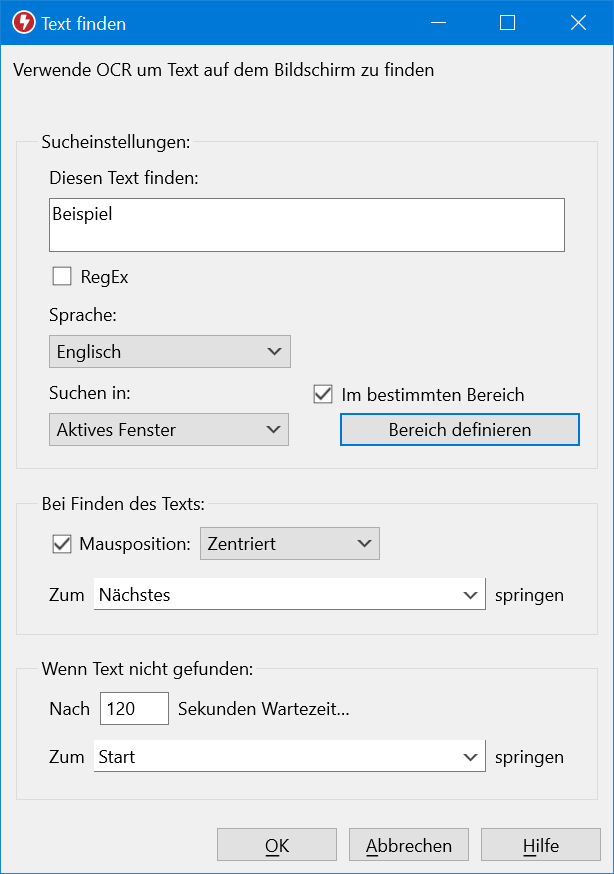Bild/OCR
Macro Recorder kann einen einstellbaren Bereich des Desktops nach einem Bildmuster oder einem beliebigen Text (mit OCR-Texterkennung) durchsuchen und zu bestimmten Stellen im Makro springen, wenn etwas gefunden wurde, bzw. wenn es nach einer einstellbaren Zeit nicht gefunden wurde.
Bild finden
Dieses Makro wartet, bis ein bestimmtes Bild innerhalb eines definierten Suchbereichs auf dem Bildschirm erscheint:
Der Suchbereich ist der gesamte Desktop (aller Bildschirme in einem Multi-Monitor-Setup) oder ein frei definierbarer Bereich des Bildschirms, um irrelevante Vorkommen des zu suchenden Bildes an anderer Stelle zu ignorieren. Macro Recorder sucht stets in klassischer Leserichtung von oben links nach rechts unten.
Bei Erscheinen des Bildes innerhalb des definierten Suchbereichs setzt Macro Recorder den Mauszeiger auf Wunsch an die Fundstelle und fährt mit der Makroausführung fort oder springt zu einer beliebigen Stelle des Makros, die über das Label definiert wird.
Wenn anschließend eine Mausklick Aktion erfolgt, aktivieren Sie dort die Mauskoordinaten auf "relativ" und setzen Sie X und Y jeweils auf 0 (oder einem gewünschten Offset),
Wenn das Bild nicht innerhalb einer bestimmten Zeitspanne erscheint, bricht Macro Recorder das Skript ab, oder springt zu einem definierten anderen Abschnitt Ihres Skripts.
Die Bildsuche verwendet einen rechenintensiven Bilderkennungsalgorithmus. Halten Sie zur Geschwindigkeitsoptimierung das Bild und den Suchbereich so klein wie möglich. Das Suchbild muss nur so groß sein, dass es sich vom Rest des Suchbereichs unterscheidet. Wenn Sie beispielsweise auf ein Symbol warten, müssen Sie nicht nach dem ganzen Symbol suchen, sondern nur nach einem kleinen Ausschnitt davon.
Für die Bilderkennung in Programmen, die mit Administratorrechten ausgeführt werden, müssen Sie Macro Recorder ebenfalls mit Administratorrechten starten.
Text finden (OCR)
Dieses Makro führt eine OCR Texterkennung innerhalb eines definierten Suchbereichs auf dem Bildschirm durch:
Der Suchbereich umfasst den gesamten Desktop (alle Bildschirme in einem Multi-Monitor-Setup) oder einen frei definierbaren Bereich des Bildschirms, um irrelevante Vorkommen des zu suchenden Textes an anderer Stelle zu ignorieren.
Bei Erscheinen des Textes setzt Macro Recorder den Mauszeiger auf Wunsch an die Fundstelle und fährt mit der Makroausführung fort oder springt zu einer beliebigen Stelle des Makros, die über das Label definiert wird.
Macro Recorder erkennt gewöhnlich formatierten Text innerhalb eines Bitmap, wie zum Beispiel auf dieser Webseite. Für "malerischen" Text (wie zum Beispiel auf Spielkarten) versuchen Sie bitte die Bilderkennung.
Wenn anschließend ein Mausklick erfolgt, aktivieren Sie dort die Mauskoordinaten auf "relativ" und setzen Sie X und Y jeweils auf 0 (oder einem gewünschten Offset),
Wenn der Text nicht innerhalb einer bestimmten Zeitspanne erkannt wird, bricht Macro Recorder das Skript ab, oder springt zu einem definierten anderen Abschnitt Ihres Skripts.
Die Textsuche basiert auf einem rechenintensiven OCR Bilderkennungsalgorithmus. Halten Sie zur Geschwindigkeitsoptimierung den Text kurz und den Suchbereich so klein wie möglich.
Nur für erfahrene Benutzer: Aktivieren Sie das Kontrollkästchen "", um nach bestimmten Textmustern zu suchen. Macro Recorder prüft den gesamten Text im angegebenen Suchbereich auf Ihrem Desktop gegen ihren Suchterm. Die Verwendung von ^ und $ in der Regex-Abfrage führt nur dann zu einer Übereinstimmung, wenn der gesamte Desktop ausschließlich aus dem Suchbegriff besteht.
Für die Texterkennung in Programmen, die mit Administratorrechten ausgeführt werden, müssen Sie Macro Recorder ebenfalls mit Administratorrechten starten.